È probabile che, come utente Linux, quando inserisci un comando nella CLI, stai usando la shell bash. Mentre bash, abbreviazione di Bourne-again shell, è la shell predefinita per la maggior parte delle distribuzioni Linux, non è l'unico "gioco" di shell in città. Ce ne sono molti altri.
In Linux o Unix, la shell è solo l'interprete dei comandi del sistema operativo che consente all'utente di eseguire altri programmi.
Alcune shell Linux standard includono:
- ksh (conchiglia Korne)
- csh (c guscio)
- trattino (shell Debian Almquist)
- tcsh (guscio TENEX c)
- pesce (Amichevole shell interattiva), e
- zsh (z shell)
Nell'articolo di oggi, daremo uno sguardo approfondito alla shell zsh, poiché sta diventando sempre più popolare con la comunità *Nix. All'inizio di quest'anno, Apple ha annunciato che a partire da macOS 10.15 Catalina, zsh dovrebbe fungere da shell predefinita del sistema operativo, sostituendo bash, utilizzata da Apple a partire da macOS X 10.3 Panther, pubblicato per la prima volta nell'ottobre 2003.
La nostra distribuzione Linux per la nostra esplorazione zsh è Ubuntu 19.10. Poiché zsh bash non è installato di default su Ubuntu, installiamolo.
# sudo apt install zsh
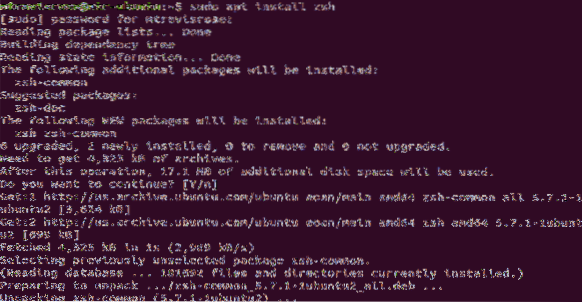
Diamo una rapida occhiata a cosa è il guscio zsh.
#zsh
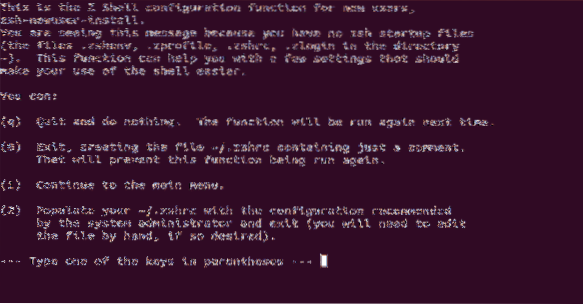
correndo il zsh Il comando richiama per la prima volta la funzione di configurazione della shell Z e ci offre diverse opzioni:
- (q) Esci e non fare nulla. La funzione verrà rieseguita la prossima volta.
- (0) Esci, creando il file ~/.zshrc contenente solo un commento. Ciò impedirà che questa funzione venga eseguita nuovamente.
- (1) Continua al menu principale.
- (2) Compila il tuo ~/.zshrc con la configurazione consigliata dall'amministratore di sistema ed esci (sarai necessario modificare manualmente il file se lo desideri).
Se digitiamo q, non cambia nulla e la prossima volta che digitiamo zsh, lo stesso schermo dovrebbe salutarci.
Digitando 0 crea un .zshrc file nella nostra directory home (~/). Tuttavia, questo file contiene solo un file di commento nel file e non esegue alcun comando.
Se digitiamo 1, abbiamo presentato il menu principale, che ci permette di popolare il nostro ~/.zshrc file in base alle risposte che forniamo.
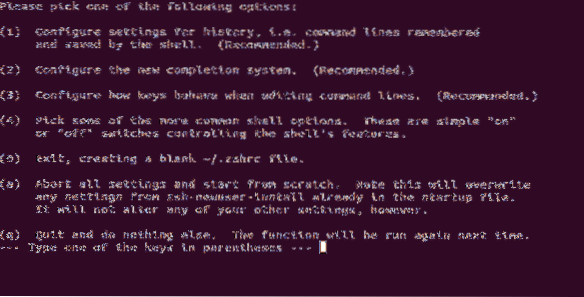
Infine, se digitiamo 2, nostro ~/.zshrc il file è popolato con le impostazioni predefinite.
stampa 2. Non preoccuparti; torneremo alla shell bash alla fine di questo articolo).
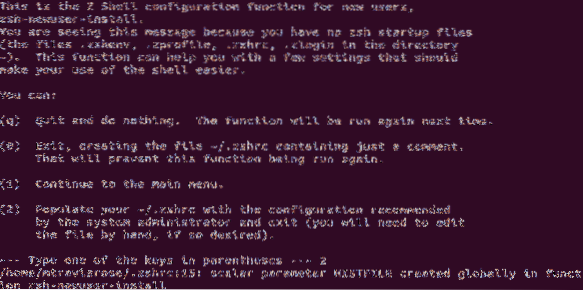
Quando torni al prompt, noterai che il tuo prompt CLI ha un aspetto diverso. Questo perché la tua shell non è più la shell bash, ora stai usando la shell zsh (all'interno della shell bash).
Assicuriamoci.
# echo $0
Puoi anche tornare alla shell bash con il Uscita comando.
# Uscita
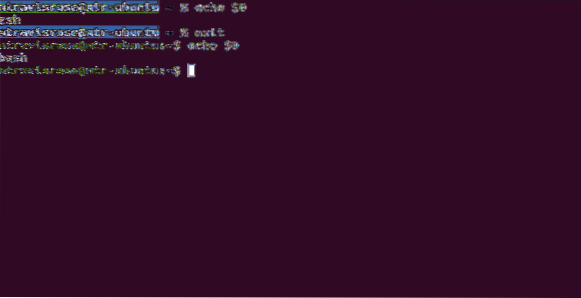
Il file che opzione 2 creato per noi è il ~/.zshrc file e può essere modificato da te in qualsiasi momento.
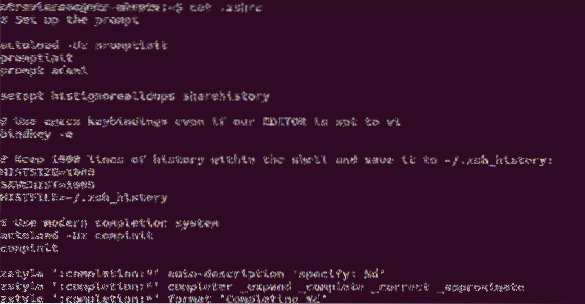
Noterai che se guardi i file nascosti nella tua directory home, sai, hai un ~/.zschrc file insieme al tuo ~/.bashrc file. Ogni guscio ha il suo its “rc” file. Il “rc” file è semplicemente il file di configurazione per la tua shell. Usi comuni per “rc” i file includono l'impostazione di variabili ambientali personalizzate e l'impostazione di un alias per i comandi comunemente usati.
Per esempio:
export_EDITOR=gedit
o
alias update="sudo apt-get update && sudo apt-get upgrade"
Nota, tuttavia, sebbene abbiamo installato la shell zsh sul nostro sistema, non è la nostra shell predefinita default. La shell bash è ancora la shell predefinita. Possiamo facilmente cambiare la shell predefinita in zsh.
Prima, tuttavia, vediamo quali sono le opzioni della shell dando un'occhiata a /etc/shell.
# gatto /etc/shells
Ora che vediamo che zsh è lì e conosciamo la directory, impostiamo la nostra shell predefinita su zsh.
# chsh -s /bin/zsh
Nota che il prompt non è cambiato questa volta. Questo perché la modifica non avrà effetto finché non riavvieremo il sistema.
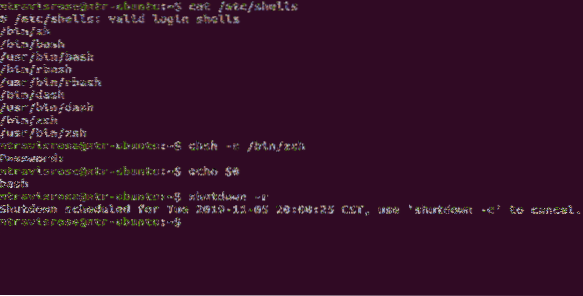
Altrettanto rapidamente, possiamo riportarlo alla shell bash.
# chsh -s /bin/bash
Come prima, tuttavia, dobbiamo riavviare prima che la nostra modifica abbia effetto.
Quindi, fantastico, ora sai che ci sono altre shell a tua disposizione, oltre a come installarle e implementarle sul tuo sistema. Ma cosa ti offre la shell zsh che la shell bash non offre??
Sebbene le funzionalità offerte da ZSH siano troppo numerose per essere elencate qui, diamo un'occhiata ad alcune delle principali.
Completamento della scheda Modifica directory
Quando usi la directory di cambio (CD
# cd
Un elenco di file presentati come risultato del CD
Comando elenco abbreviato
Quando si naviga manualmente nelle directory nella CLI, è necessario ricordare una stringa di testo come /home/mtravisrose/Desktop può essere scoraggiante. Fortunatamente, con zsh, non è necessario ricordare l'intero nome della directory, solo le prime lettere (abbastanza per renderlo unico), in questo caso,
# cd /h/m/De
e zsh scoprirà il resto.
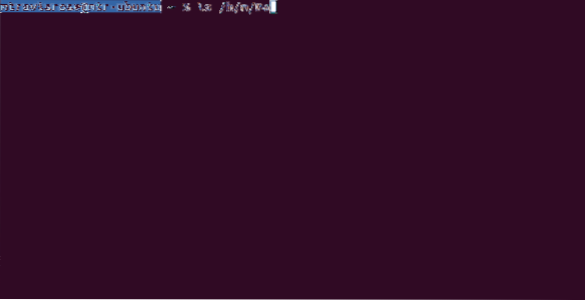
Scheda Completamento con il uccidere Comando
Mentre la maggior parte degli utenti bash uccidono i processi in esecuzione solo dopo averli ispezionati usando il ps comando (o il pkill comando per chi vive pericolosamente), zsh permette di digitare il uccidere comando insieme alla prima lettera o al processo che vuoi uccidere. premi il
Altre interessanti funzionalità di zsh includono la cronologia dei comandi condivisa, l'espansione delle variabili ambientali, il supporto per il globbing integrato, la directory di modifica automatica, la correzione dell'ortografia e la correzione automatica dei comandi. Guarda, è impossibile elencare, dimostrare la pletora di interessanti funzionalità che zsh aggiunge alla tua CLI. Molte delle caratteristiche meritano un articolo a parte. Ma forse la caratteristica più fantastica e senza dubbio più apprezzata della shell zsh è il supporto di plugin e temi.
Un plugin zsh è solo un framework per gestire la tua configurazione zsh, mentre il tema è semplicemente l'estetica.
Di gran lunga, il framework di plugin più popolare per zsh è Oh-My-Zsh. Oh-My-Zsh è pieno di oltre 250 plug-in integrati e anche 125 temi.
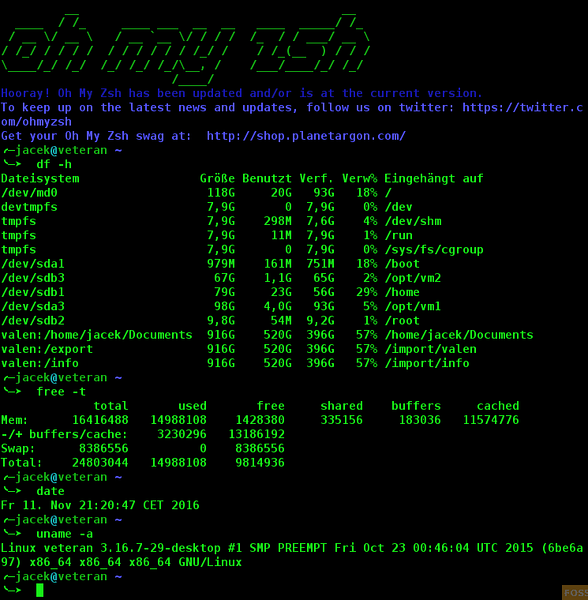
Per quanto riguarda i temi zsh, powerlevel9k è di gran lunga il più popolare e ottiene molte copie e menzioni su Internet. Come dichiara il titolo di un articolo, "La shell Linux più bella di SEMPRE!".
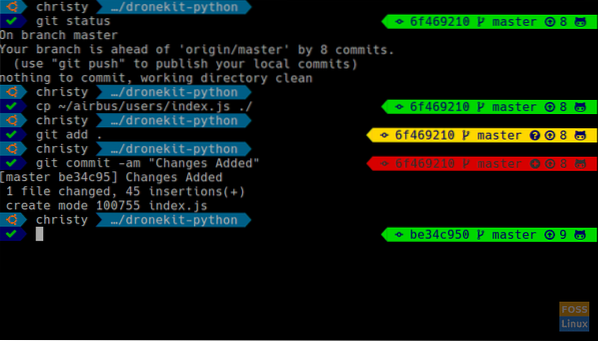
Che si tratti di nuovi utenti Linux o di un professionista esperto, ti invitiamo a installare la shell zsh e ad eseguirla alla perfezione. Fateci sapere i vostri pensieri ed esperienze. La pagina man di zsh è un'eccellente risorsa per saperne di più sulla shell zsh, inclusi argomenti come file di avvio, generazione di nomi di file, controllo di login/logout e indici come l'indice delle chiavi, l'indice dei concetti e l'indice delle funzioni.
# uomo zsh
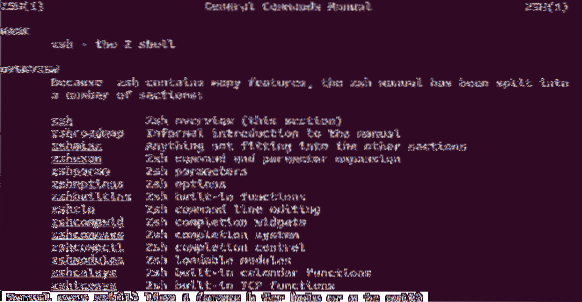
Se ti piace la shell zsh e desideri che scriviamo ulteriori articoli relativi a zsh come una panoramica di Oh-My-Zsh e il tema powerlevel9k, faccelo sapere e lo faremo.
Restiamo in attesa della vostra risposta.
 Phenquestions
Phenquestions



